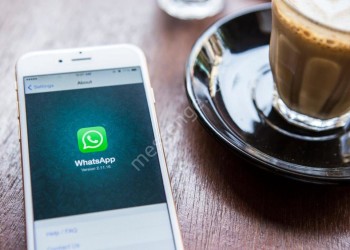Знаем, как сделать жирный шрифт в Ватсапе и расскажем об этом вам – есть несколько скрытых возможностей мессенджера, о которых вы не подозревали! Давайте поэкспериментируем?
Меняем форматирование
Сейчас мы поговорим о том, как в Ватсапе выделить жирным текст – одно слово или словосочетание, целую фразу! Такая возможность есть у каждого пользователя – не нужно обладать особыми навыками, ведь функция форматирования уже встроена в мессенджер.
Не трудитесь искать специальные кнопки или настройки – магия будет происходить, когда воспользуетесь определенными символами. Жирный текст в Ватсап можно сделать с помощью клавиатуры – как мобильной, так и компьютерной. Функция не подлежит отключению (если не хотите пользоваться – не пользуйтесь) и может использоваться в любом чате, групповом или индивидуальном.
Вы можете поработать с форматированием на смартфоне (поддерживаются iOS и Android), на компьютерах Windows и macOS, как в настольном приложении, так и в браузерной версии. Все максимально просто!
Пора узнать, как сделать жирный шрифт в Вотсапе и удивить друзей. Так вы с легкостью подчеркнете действительно важную мысль и привлечете внимание к определенной фразе или слову.
- Начните вводить сообщение в соответствующем поле;
- Найдите нужный фрагмент текста и переместите курсор;
- Поставьте с двух сторон символ звездочки «*», не пользуясь пробелом и кавычками;
- Должно получиться: *текст*.
Мы знаем, как сделать жирный шрифт в WhatsApp – вы рассмотрели лишь один вариант. Перейдем ко второму способу? Если хотите, можете воспользоваться встроенными опциями смартфона (такие есть!)
Если у вас Андроид:
- Выделите пальцем текст, который форматируется;
- Подержите несколько секунд;
- Из появившегося меню выберите нужную опцию. Готово!
Пользуетесь Айфоном?
Делаем следующее:
- Выделяем текст и тапаем по нему пальцем;
- Появится надстрочное меню, где нужно найти вкладку «BIU»;
- Выберите из нескольких вариантов форматирования нужный.
Другие варианты форматирования
Если жирного шрифта в WhatsApp мало, хочется внести больше разнообразия – берите на заметку другие возможности форматирования:
- Чтобы воспользоваться курсивным шрифтом: _пример_
- Если хотите попробовать моноширинный: «`пример«`
- Можно использовать зачеркнутый стиль: ~пример~
Все символы ставятся с двух сторон текста, никаких пробелов и кавычек. Все варианты могут использоваться по аналогии с полужирным начертанием – ставьте символы на клавиатуре или выбирайте соответствующий пункт меню через настройки смартфона.